Im Allgemeinen werden digitale Schriften mit der Textverarbeitung der Microsoft Office-Suite erstellt, d. h. mit Word. Grund dafür, dass die überwiegende Mehrheit der im Netzwerk verteilten Dokumente aus einer .docx-Datei stammt (standardmäßig die Word-Konfiguration).
Aus Gründen der Bequemlichkeit, Verpflichtung oder um die Vorteile von PDF-Dateien zu genießen, haben viele Benutzer jedoch das Bedürfnis, requirement Konvertieren eines Word-Dokuments in das PDF-Format.
Aber leider wissen sie nicht, wie sie in solchen Fällen vorgehen sollen. Aus diesem Grund möchten wir Ihnen in diesem Artikel zeigen, wie Sie ein .docx-Dokument ganz einfach in PDF konvertieren können. Obwohl es mehrere Mechanismen gibt, stellen wir Ihnen den einfachsten und effektivsten vor.
Das könnte Sie auch interessieren: Wie man von PDF zu Excel wechselt.
Schritte zum Konvertieren eines Word-Dokuments in das PDF-Format
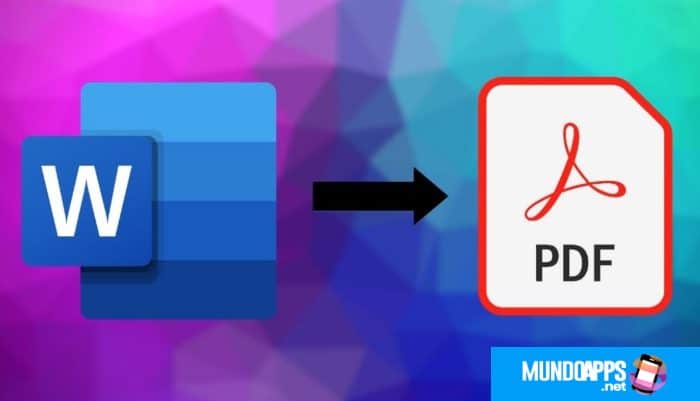
Bevor Sie die einzelnen Schritte beschreiben, die zum Umwandeln eines Dokuments vom Word- in das PDF-Format ausgeführt werden müssen, ist es wichtig zu beachten, dass diese Verfahren mit einem Online-Tool einfacher auszuführen sind. Denn in der Regel führen sie diese Konvertierung automatisch durch.
In diesem Sinne werden wir im Folgenden Smallpdf.com verwenden, um die PDF-Datei schnell zu erhalten. Was sich als sehr effektiver PDF-Konverter auszeichnet, bei dem Sie die Einstellungen nicht konfigurieren müssen, die Transformation in Sekundenschnelle erfolgt, keine Ressourcen von Ihrem Computer verbraucht und der gesamte Prozess auf eigenen Servern in der Cloud läuft. Außerdem ist es plattformübergreifend, kostenlos und sicher.
Jetzt ist es an der Zeit, die Schritte zum Konvertieren eines Dokuments im Word-Format in PDF mit SmallPDF zu erklären:
- 1. Um zu starten, suchen Sie direkt im Webbrowser Ihrer Wahl und „Gehe zur offiziellen SmallPDF-Seite“. Dies ist die offizielle Website des betreffenden Tools und Sie können sie online verwenden oder die Google Chrome-Erweiterung installieren.
- Gehe zu SmallPDF
- 2. Als nächstes finden Sie das Hauptfenster des Webs, in dem Sie den Vorgang starten können „indem Sie auf die Schaltfläche „Dateien auswählen“ klicken“ im blauen Kasten.
- 3. Als nächstes öffnet sich der Dateibrowser auf Ihrem Computer und es ist an der Zeit, „Wählen Sie das zu konvertierende Word-Dokument aus“ einfach per Doppelklick darauf. Wir haben auch festgestellt, dass Sie durch das Überspringen des vorherigen Schritts dies tun können, indem Sie das Dokument einfach per Drag & Drop auf die Webseite ziehen.
- 4. Nach einigen Sekunden wird dieses Word-Dokument, abhängig von der Geschwindigkeit Ihres Internets, auf die Plattform hochgeladen. Gleichzeitig wird die Umwandlung in PDF automatisch durchgeführt.
- 5. An diesem Punkt ist es an der Zeit, „Klicken Sie auf den Download-Button“um endlich Ihr neues PDF-Dokument zu erhalten. Bitte beachten Sie, dass Sie es vorher per E-Mail senden können, komprimieren und sogar von dort aus bearbeiten.
Liste der besten Word-zu-PDF-Konverter
Neben dem oben genannten Tool gibt es noch weitere Online-Alternativen, um einfach und schnell digitale Schriften aus Word in das PDF-Format zu konvertieren. Mit anderen Worten, Sie haben mehrere Möglichkeiten, diese Dokumente als PDF herunterzuladen und gleichzeitig die Integrität der Originale zu wahren.
Daher möchten wir Ihnen in diesem Abschnitt des Beitrags 4 weitere Webseiten vorstellen, über die Sie Ihr Dokument im Word-Format kostenlos in PDF übertragen können:
1. Online-Konvertieren

Es ist ein kostenloser Online-Konverter, der die Umwandlung digitaler Dokumente von Word in eine PDF-Konfiguration erleichtert. In Bezug auf die Bedienung weisen wir darauf hin, dass es dem oben beschriebenen Tool sehr ähnlich ist. Sie können darauf zugreifen, die Word-Datei von Ihrem Computer auswählen und den Konvertierungsprozess starten.
Darüber hinaus können Sie den gleichen Vorgang durchführen, indem Sie die URL der Datei eingeben, falls sie sich in der Webversion des Textverarbeitungsprogramms befindet.
Außerdem kann es einfach und schnell HTML in PDF konvertieren. Für weitere Details bietet es die Möglichkeit, andere Formate auszuwählen und verfügt über erweiterte Optionen wie das Drehen, Zusammenfügen und Anordnen der Seiten des PDF-Dokuments.
2. SodaPDF
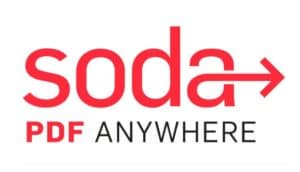
Diese kostenlose Online-Plattform vereinfacht auch die Umwandlung eines Textes im Word- in das PDF-Format, da Sie nur auf die offizielle Website zugreifen müssen, eine Datei von Ihrem Computer auswählen (sie unterstützt auch den Drag-and-Drop-Mechanismus) und damit . es startet den Konvertierungsprozess, damit Sie Ihr neues Dokument herunterladen können. Sie können die Datei auch direkt von einem Cloud-Speicherdienst wie Dropbox und Google Drive hochladen.
Sobald Sie das Ergebnis erhalten haben, haben Sie ihrerseits auch die Möglichkeit, es per E-Mail über eine URL zu senden, die nur 24 Stunden lang verfügbar ist.
Unter anderem heben wir hervor, dass diese PDF-Dateien vollständig editierbar sind (Text, Bilder und sogar Links), mit allen PDF-Readern kompatibel sind, das ursprüngliche Design des Dokuments beibehalten und von jedem Gerät aus angezeigt werden können.
3. PDF2Go

Im Grunde besteht es aus einem PDF-Konverter, der sich dadurch auszeichnet, dass er diese Verfahren online wirklich effektiv durchführt. Daher ist die Bedienung der aller Tools dieser Art sehr ähnlich und Sie sollten daher Ihr Dokument laden und „klick starten“. Auch wenn Sie den Text aus der gescannten Seite extrahieren müssen, verwenden Sie das Feld ROC verwenden, wählen Sie eine Sprache und „Änderungen speichern drücken“.
Darüber hinaus zeichnet es sich als äußerst sicherer PDF-Konverter aus, da sie weder Rechte an Ihrer Datei übernehmen noch Ihre privaten Daten verwenden.
Ebenso ist es ein völlig kostenloses Tool und unterstützt andere sehr nützliche Formate wie: ODT, RTF, TXT, Microsoft PowerPoint PPT, JPG, PNG, GIF und viele mehr.
4. ILovePDF

Es ist ein weiteres der bekanntesten und am weitesten verbreiteten Online-Tools, um Dokumente aus Microsoft Word in das nützliche Adobe-Format umzuwandeln. Was als hervorragender Mechanismus eingestuft wurde, weil er während seiner Transformationsprozesse höchste Qualität offenbart und die Fähigkeit besitzt, die ursprünglichen Eigenschaften des digitalen Schreibens zu bewahren.
In diesem Sinne müssen Sie, um die Konvertierung in ilovepdf zu starten, „Klicken Sie auf die Schaltfläche „Word-Dokument auswählen““ auf Ihrer Homepage und dann „in PDF konvertieren drücken“.
In Anbetracht dessen können Sie auch die Dokumente von Google Drive und Dropbox importieren sowie mehrere Word-Dokumente gleichzeitig konvertieren. Darüber hinaus unterstützt es viele weitere Formate und ermöglicht das Zusammenfügen, Komprimieren und Teilen von PDFs.
Sie können auch lesen: So konvertieren Sie eine Tabelle von Excel in Word







